您想将音频文件添加到您的 WordPress 网站吗?作为一个内容管理系统,WordPress 默认能够处理音频文件。然而,许多初学者并没有意识到这一点。在本文中,我们将向您展示如何在 WordPress 中添加音频文件和创建播放列表。
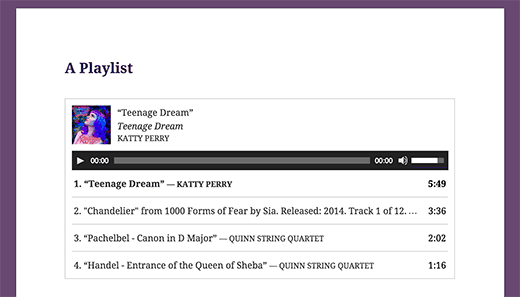
WordPress 中支持的音频文件格式
WordPress 使用 HTML5 音频标签嵌入音频文件。它与大多数现代设备兼容,尤其适用于移动设备。HTML5 音频标签支持 MP3、OGG 和 WAV 文件格式。
MP3 是最常用和广泛支持的音频文件格式,我们建议您尽可能使用它。
视频教程
订阅 WPBeginner
如果您不喜欢该视频或需要更多说明,请继续阅读。
在 WordPress 中添加单个音频文件
将单个音频文件或音乐曲目添加到任何 WordPress 帖子或页面非常容易。只需单击帖子编辑屏幕上的添加媒体按钮。
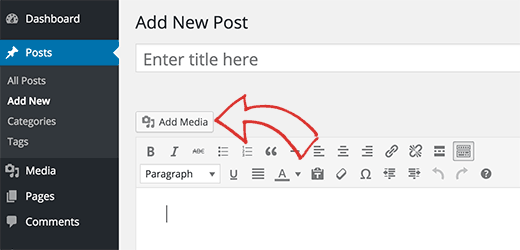
接下来,媒体上传器弹出窗口将出现在您的屏幕上。您需要单击上传文件按钮来选择并上传您的音频文件。上传后,您需要单击插入到帖子按钮。
WordPress 将在帖子中插入您的音频文件。如果您使用的是视觉帖子编辑器,那么您将能够看到嵌入到您的帖子中的文件。如果您使用的是文本编辑器,那么您将看到音频短代码。
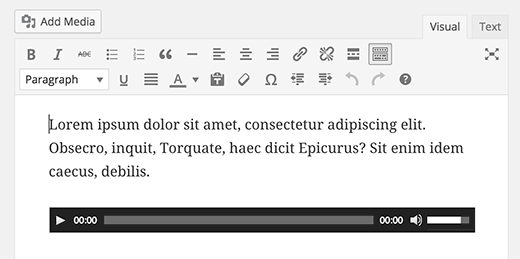
您可以继续编辑您的帖子,或保存并发布它。发布后,您可以预览您的帖子,您将在其中看到像这样嵌入的音频文件。
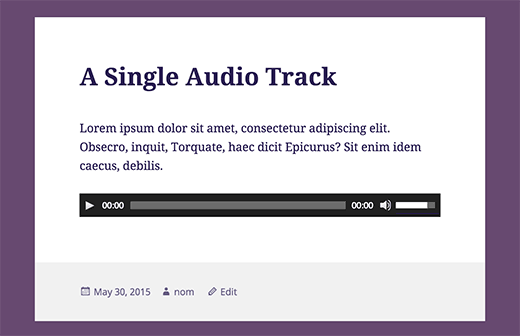
添加单个音频文件的另一种更简单的方法是将文件上传到媒体库。之后,只需复制文件 URL 并将其粘贴到可视化编辑器中。
WordPress 会自动为您嵌入 URL。这类似于您在 WordPress 中嵌入视频的方式,您只需粘贴 YouTube 视频的 URL,WordPress 就会自动嵌入它。
在 WordPress 中添加音频播放列表
就像图片库一样,您还可以使用媒体上传器将音频播放列表添加到您的 WordPress 帖子中。只需单击添加媒体按钮即可上传您的音频文件。
上传音频文件后,您需要选择要包含在播放列表中的文件,然后单击左侧栏中的创建新播放列表链接。
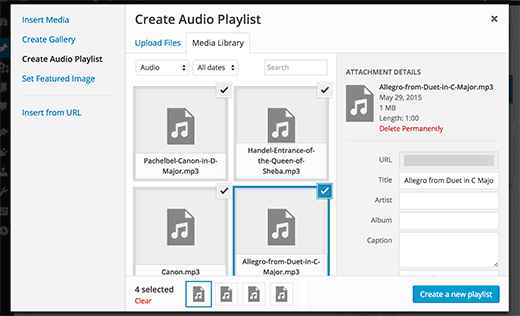
您现在可以拖放以重新排列播放列表中的歌曲。您还可以启用曲目名称、艺术家姓名和图像的显示。此信息嵌入在您的 MP3 文件的 IDT 元标记中,并由 WordPress 自动显示。
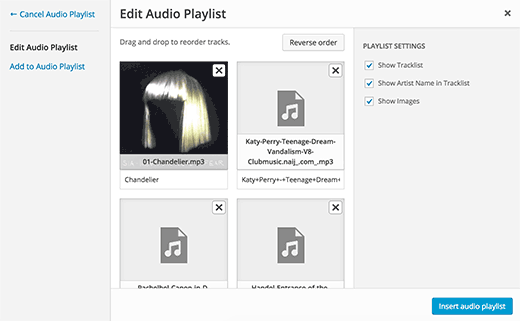
完成后,只需单击插入音频播放列表按钮。您的播放列表将添加到您的帖子中,您将能够在可视化编辑器中看到它。您现在可以保存您的帖子并预览您的播放列表。
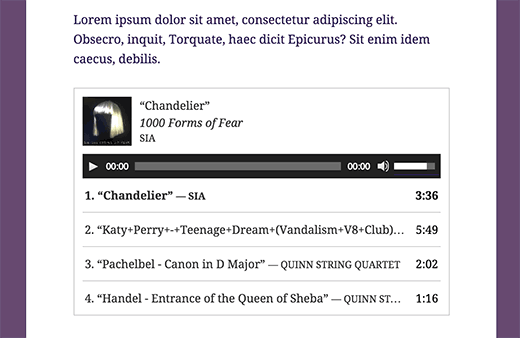
在 WordPress 中编辑音频文件的元信息
WordPress 可以自动从您的 MP3 文件中获取元信息。但是,如果您的文件没有任何元信息,或者您想更改它,那么您可以在媒体上传器中进行。
单击添加媒体按钮以启动媒体上传器。您可以上传您的音频文件,或者如果您已经上传了音频文件,然后在媒体库中单击它。
选择音频文件后,您会注意到右侧的附件详细信息列。您可以在此处提供曲目标题、艺术家姓名、专辑名称、标题和曲目的简短描述。此信息将显示在播放列表和单个附件页面上。
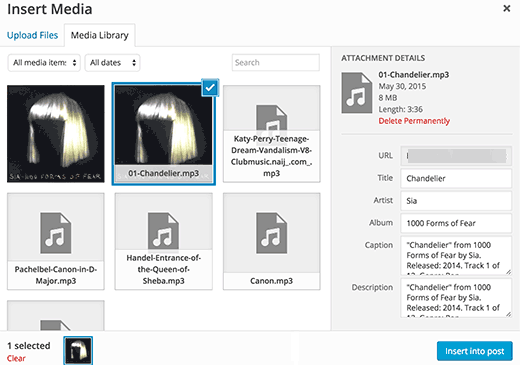
如果您上传的音频文件有嵌入图像用作专辑封面,则该图像将由 WordPress 自动提取。它将存储在您的媒体库中,并在将此曲目添加到播放列表时使用。
但是,如果您的音频文件没有封面图片,那么您可以在 WordPress 中编辑文件并上传图片。只需转到媒体»库选择您要编辑的文件,然后单击其下方的编辑链接。
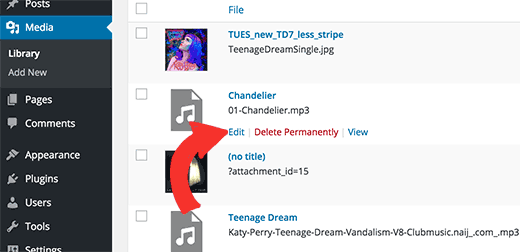
如果您在网格视图中查看媒体库,则单击音频文件将打开一个弹出窗口。您可以单击弹出窗口底部的“编辑更多详细信息”链接来编辑文件。
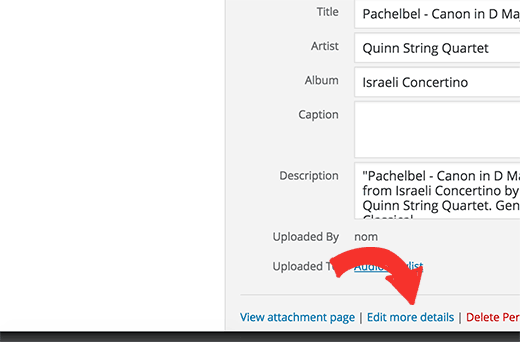
您现在将进入编辑媒体页面,您不仅可以在其中编辑音频文件的所有元信息,还可以上传特色图片。当音频文件添加到播放列表时,将使用此图像。
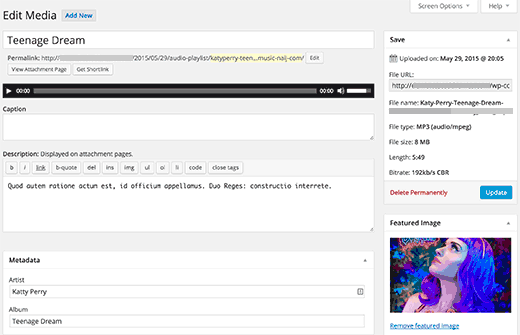
将音频文件和播放列表添加到侧边栏小部件
默认情况下,WordPress 不会自动嵌入音频文件 URL。首先,我们需要为文本小部件启用自动嵌入,然后我们需要启用简码。只需将此代码粘贴到主题的 functions.php 文件或特定于站点的插件中。
add_filter( ‘widget_text’, array( $wp_embed, ‘run_shortcode’ ), 8 );add_filter( ‘widget_text’, array( $wp_embed, ‘autoembed’), 8 );add_filter( ‘widget_text’, ‘do_shortcode’);
现在您可以将文件上传到媒体库并复制其 URL。将文本小部件添加到 WordPress 侧边栏并将 URL 粘贴到其中。
WordPress 会自动将 URL 嵌入到媒体播放器中以播放您的音频文件。
要添加播放列表,您需要使用带有要包含在播放列表中的媒体文件 ID 的短代码。
首先,您需要通过访问Media » Add New上传要包含在播放列表中的音频文件。
现在您需要编辑要添加到播放列表中的每个音频文件。只需单击媒体库中文件下方的编辑链接,或者如果您在网格视图中查看媒体库,请单击编辑更多详细信息链接。
在编辑媒体页面上,您将在标题字段下方获得媒体文件 ID。
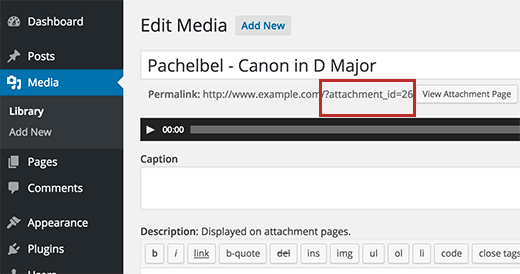
现在您已经有了要添加到播放列表中的文件的 ID,您可以像这样使用短代码:
[播放列表 ids=”14,24,36″]
不要忘记用您自己的文件 ID 替换 ID。您可以在文本小部件中使用此短代码。这是它在我们的测试站点上的样子:
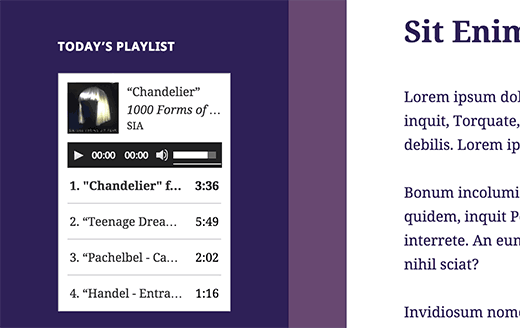
我们希望本文能帮助您了解如何在 WordPress 中添加音频文件和创建播放列表。您可能还想查看我们的指南,了解如何使用 WordPress 开始播客。